
条件付きブレークポイントの設定
前回の続きで、ユーザーが何も入力していない時どうなるかチェックするために、条件付きブレークポイントを設定してみます。
ブレークポイントを表す赤い点を右クリック (macOS では Ctrl キーを押しながらクリック) し、ブレークポイントの編集のダイアログボックスを開きます。
そして、下図の条件式を入力し、この条件がTrue を返す時だけ中断するようにします。

それでは、デバッグを実行してみましょう。入力を求められた時、何も入れずにEnterキー で送ります。そうすると、変数name には何も入らないので、ブレークポイントで実行がストップしているのが確認できると思います。

この条件式は、変数name がnull か Empty の時に実行を中断するという意味です。
デバッグ コンソール プロンプトで、値が空の文字列であることを確認しましょう。
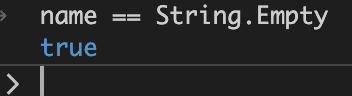
デバッグを停止した後、ブレークポイントを設定した赤丸をクリックして、ポイントをクリアします。

このように、条件に応じた動作が出来ているかどうかチェックすることができます。
